労務
0127|「健康保険・厚生年金保険被保険者報酬月額算定基礎届 (CSVファイル自動添付方式)」申請方法
健康保険・厚生年金保険被保険者報酬月額算定基礎届 (CSVファイル自動添付方式)の電子申請をおこなう方法について、ご説明します。
注意点
- ・CSVファイル自動添付方式にて、1度に申請できる上限数は50名までです。
・算定基礎届申請の為の、データメンテナンスが未だの場合はリンクのマニュアルをご参照ください。
・令和3年4月1日以降提出分から総括表の添付が不要となっています。
関連記事
目次
1.算定基礎届(CSVファイルの自動作成)の申請開始
メインページ[帳票]をクリックします。

2.手続きをおこなう帳票カテゴリーの選択
[算定基礎届]をクリックします。
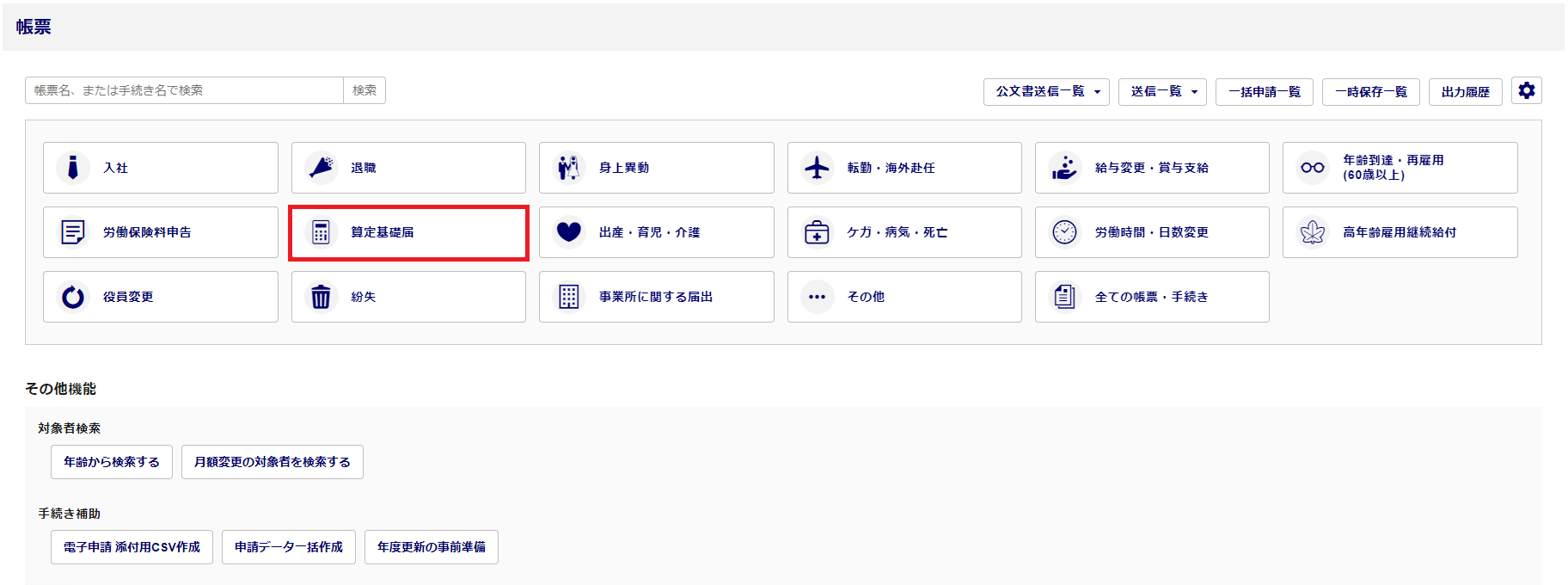
[健康保険・厚生年金保険被保険者報酬月額算定基礎届/70歳以上被用者算定基礎届 (CSVファイル自動添付方式) ※2020.12.1以降用]をクリックします。
※50名以上を申請する場合は、CSVファイル自動添付方式にて50名ごとに申請をおこなうか、
外部CSVファイル添付方式をご活用ください。
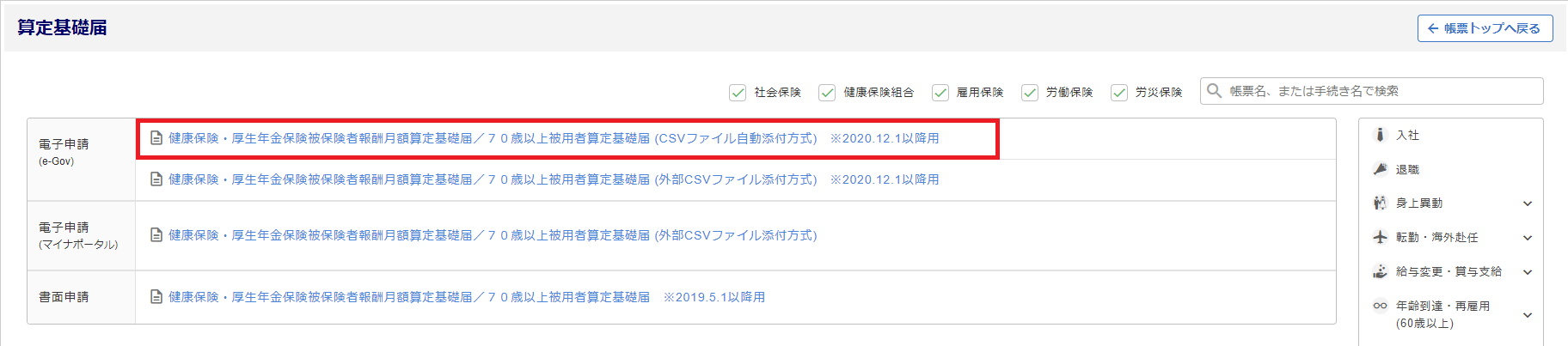
顧問先の選択 ※Proのみ
顧問先を選択します。
※スポットでのお手続きの場合は、右上の[新規作成]をクリックし、「4.算定基礎届CSVファイルの作成」のステップへお進みください。
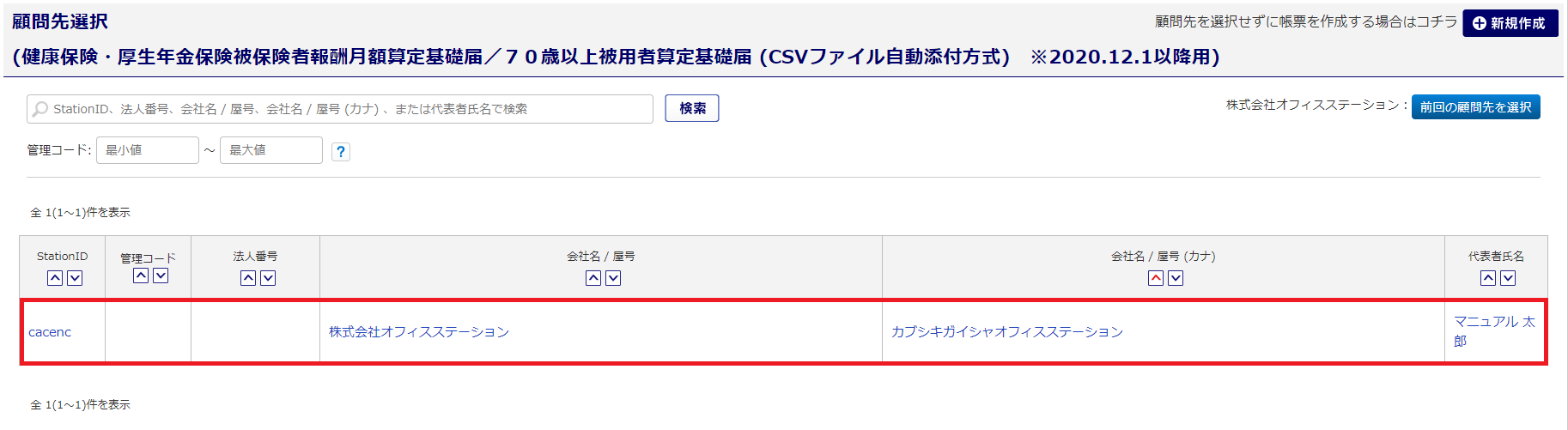
3.対象者の選択
[算定対象者を追加]をクリックすると、算定対象者を自動で選択できます。
手動で対象者を選択する場合は、複数名をドラッグで選択もしくは、従業員氏名をクリックし[≫]をクリックします。
選択後[次へ]をクリックします。
※退職者を選択する場合は「退職者を表示する」にチェック後、操作します。
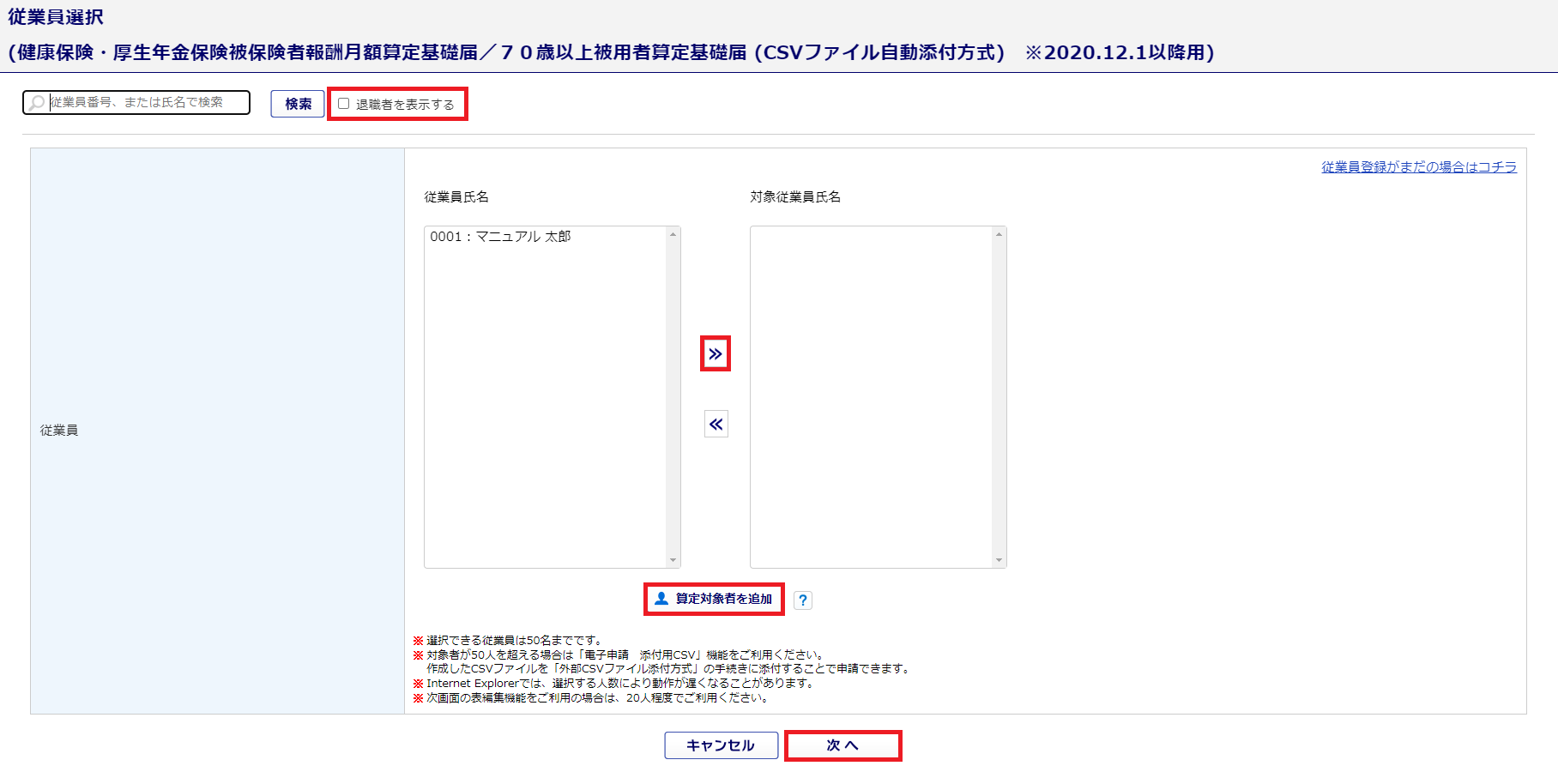
注意点
- 「算定対象者を追加」から正しく追加するには、従業員情報のデータメンテナンスが必要です。
※算定対象者は7月1日現在の全ての被保険者の中で、下記に該当する人は除いた人を選択します。
・6/1以降の資格取得者
・6/30以前に退職した従業員
・7月改定の月額変更届をおこなう人 (従業員台帳の改定年月が今年の7月で登録されている人)
4.算定基礎届CSVファイルの作成
企業情報の設定
他事業所の情報をセットするには、[企業情報をセット]をクリックします。
※事業所整理記号の情報は、「企業設定」もしくは、「士業用顧問先管理」内の「社会保険事業所整理記号(電子申請CSV添付方式用)」を引用しています。
※入力フォーム部分が黄色の項目は、[企業情報をセット]で選択した情報を引用してます。
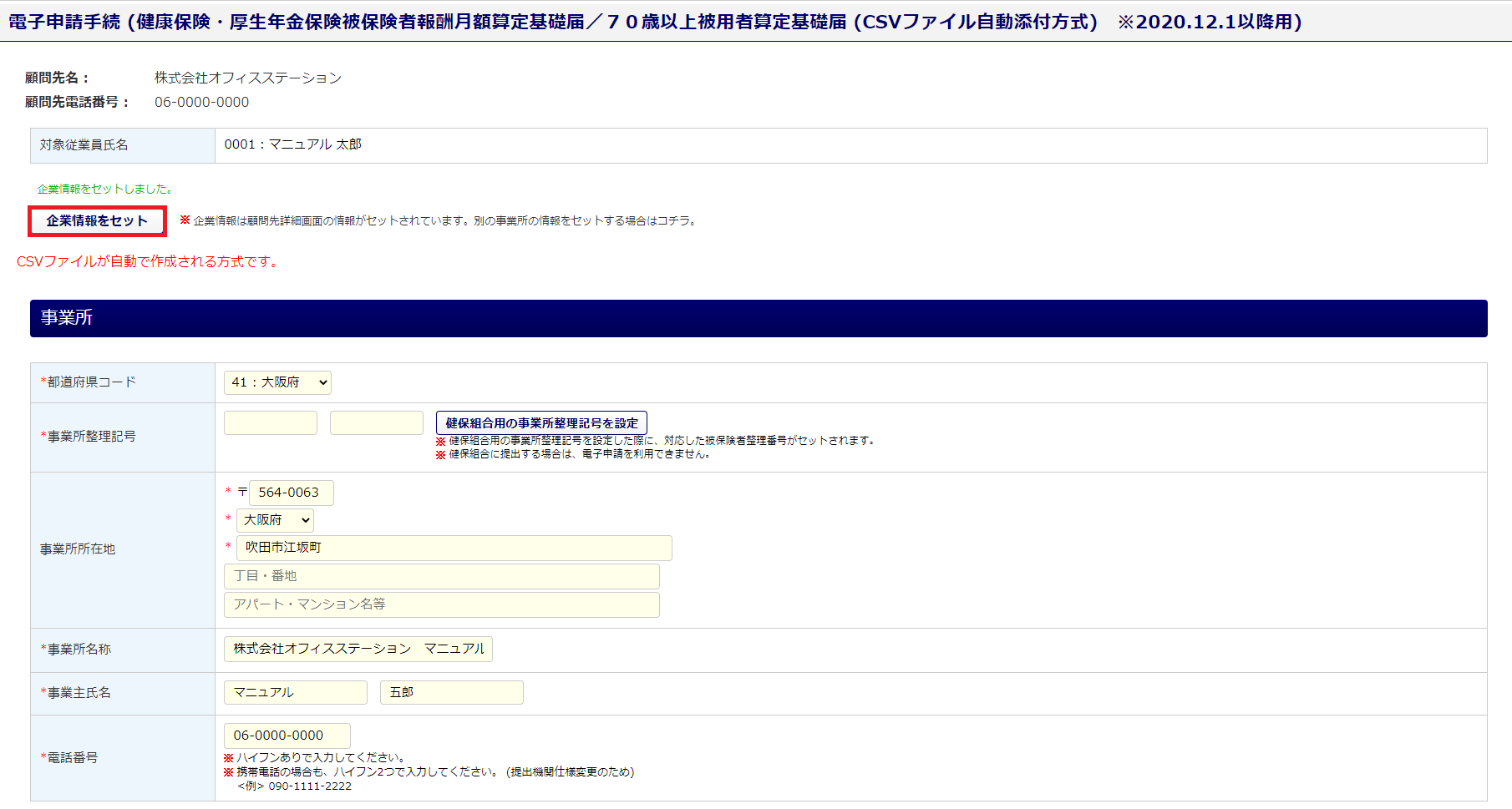
被保険者情報の確認
対象従業員の「給与データ」を一括で読込む場合、[給与データ一括取込]をクリックします。
従業員台帳に標準報酬月額の改定年月が登録していない場合、[年月一括セット]をクリックすると「従前の改定月」を一括で設定できます。
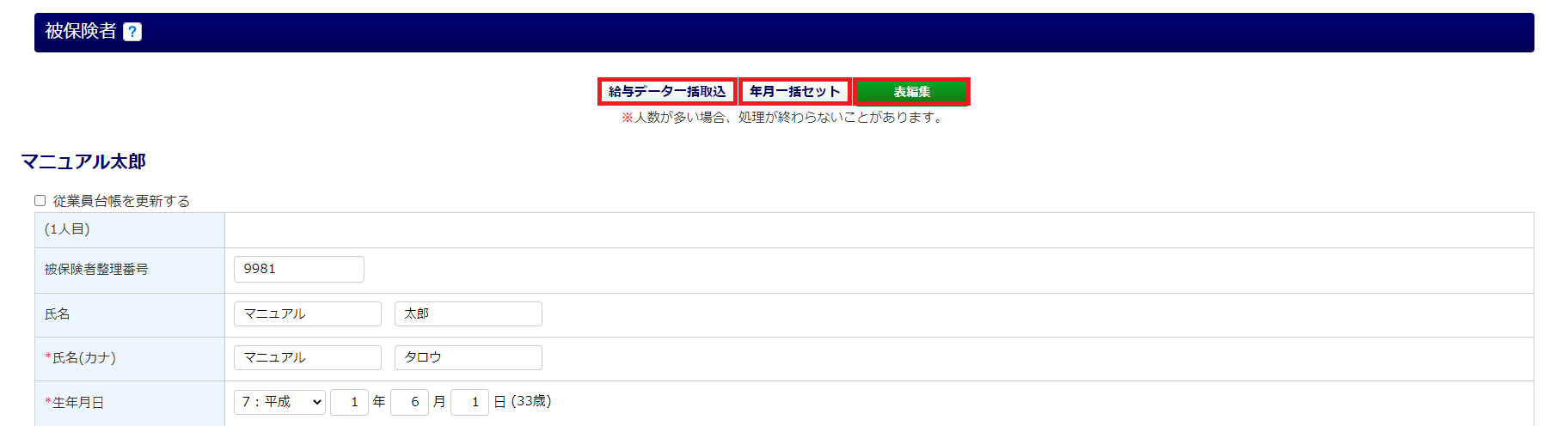
給与データ一括取込
項目を設定し、[登録]をクリックします。
※適用年の該当給与データが、対象従業員に取り込まれている必要があります。
給与データを「基本給(月給)」に取り込んでいる場合、報酬支払基礎日数に反映する情報を「暦日」もしくは、「所定労働日数から欠勤日数分給与を差し引く」を選択できます。
※欠勤日数分の情報は、給与データの「欠勤日数」情報を反映します。
※育休など、休業期間と期間が重なる月については、給与データの「出勤日数」「休日出勤日数」「有休日数」
「特別休暇日数」を集計した日数を反映します。
「「昇 (降) 給」の自動セット」をクリックすると、給与データを取り込んでいて、前月と比較して固定的賃金額に変動がある場合に、自動的に情報を反映します。
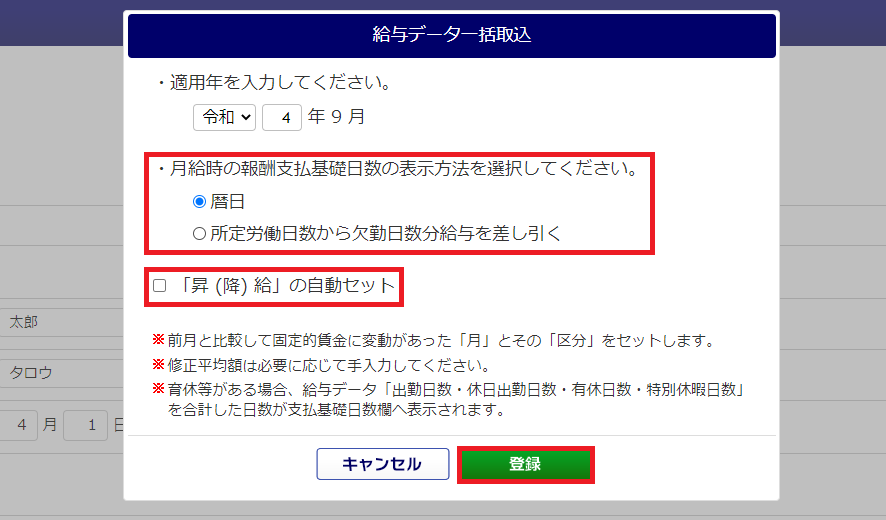
年月一括セット
従前の改定月、適用年月を設定後、[はい]をクリックします。
「反映する」のチェックをつけ外すことで「従前の改定月」または「適用年月」のどちらか一方のみを一括セットすることができます。
※特定の従業員のみの設定はできない為、全ての被保険者の年月を反映します。
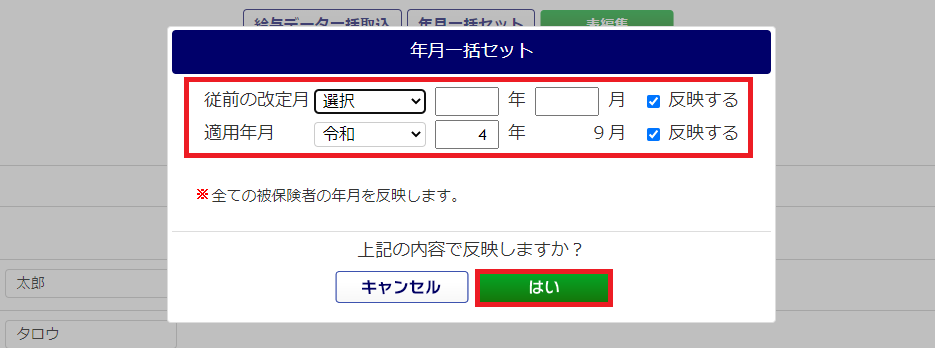
「表編集」機能について
算定基礎届に必要な情報を一括で設定できます。 必要な情報を設定し、[登録]をクリックします。
※年齢、合計(4月)など背景色がグレーの項目は自動計算項目のため編集できません。
[5,6月にコピー]をクリックすると、4月に入力した「基礎日数」や「通貨による額(4月)」などが5月、6月の列に反映させることができます。
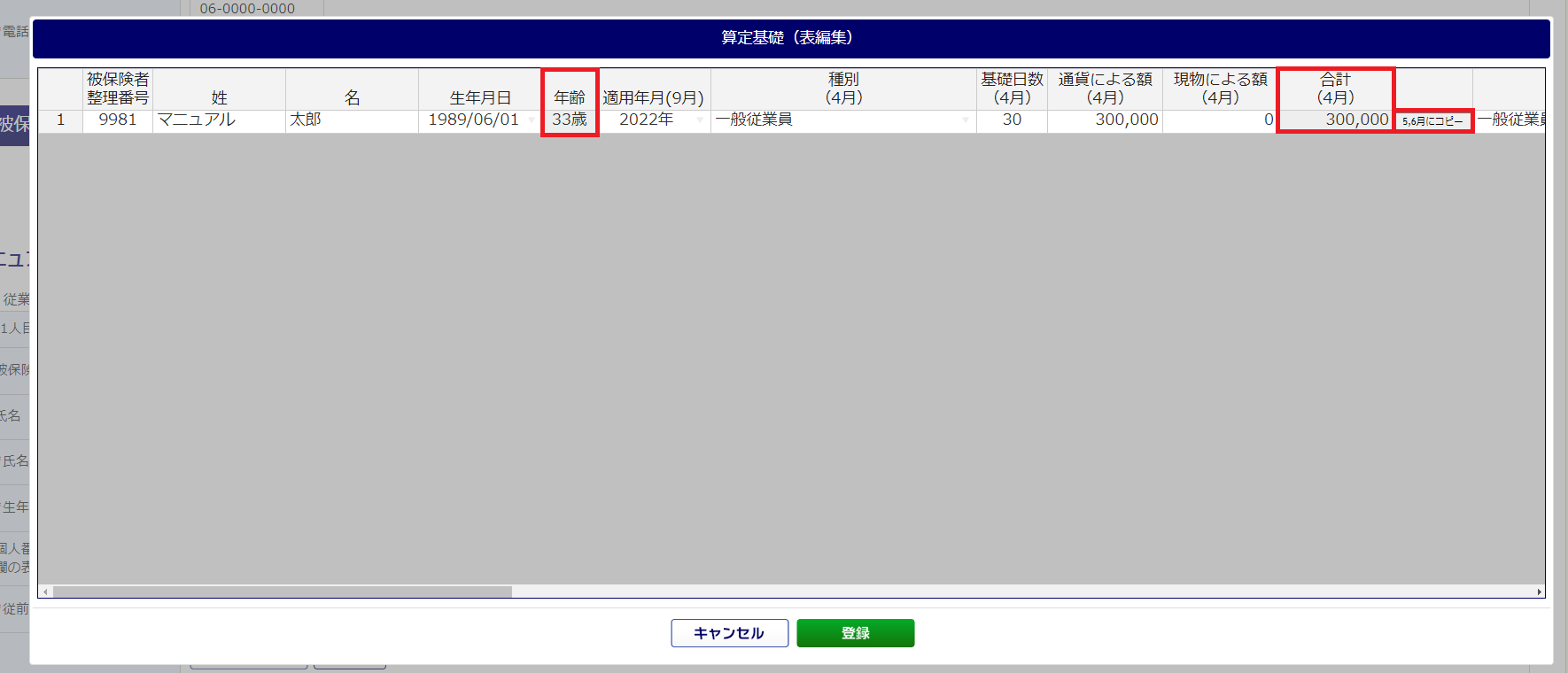
「従業員台帳を更新する」チェックは、申請時の情報を従業員台帳に反映させるか、個別で設定できます。
画面下部「その他設定」で「全被保険者の従業員台帳を更新する」チェックをつけることもできます。
※申請をおこなうまでは、従業員台帳へ反映しません。
※[一括申請登録]時は従業員台帳へ反映せず、[一括申請一覧]から一括申請時に、従業員台帳へ反映します。
「被保険者整理番号」は、従業員台帳の「厚生年金整理番号」情報を引用してます。
個人番号または基礎年金番号を設定する場合「個人番号または基礎年金番号欄の表示」を「表示する」にします。
※70歳以上の被用者の場合のみ記載が必要になります。
「従前の標準報酬月額」にて、健康保険、厚生年金の金額が0千円と表示されている場合、従業員台帳の各「加入区分」にチェックが入っていない可能性がございます。[標準報酬月額表]をクリックし、「健康保険未加入」「厚生年金未加入」のチェックを外し、該当の等級をクリックすると修正ができます。

1名ずつ給与データを取り込む場合は、[給与データ取込]をクリックします。
(現物)支給がない場合も、「0」の入力が必要です.
従業員ごとに、備考の確認と入力をおこないます。
※「途中入社」にチェックをつけた場合は「修正平均額」項目の入力が必要です。
画面右下[設定等級一覧]をクリックすると、対象従業員に設定されている等級の一覧が確認できます。
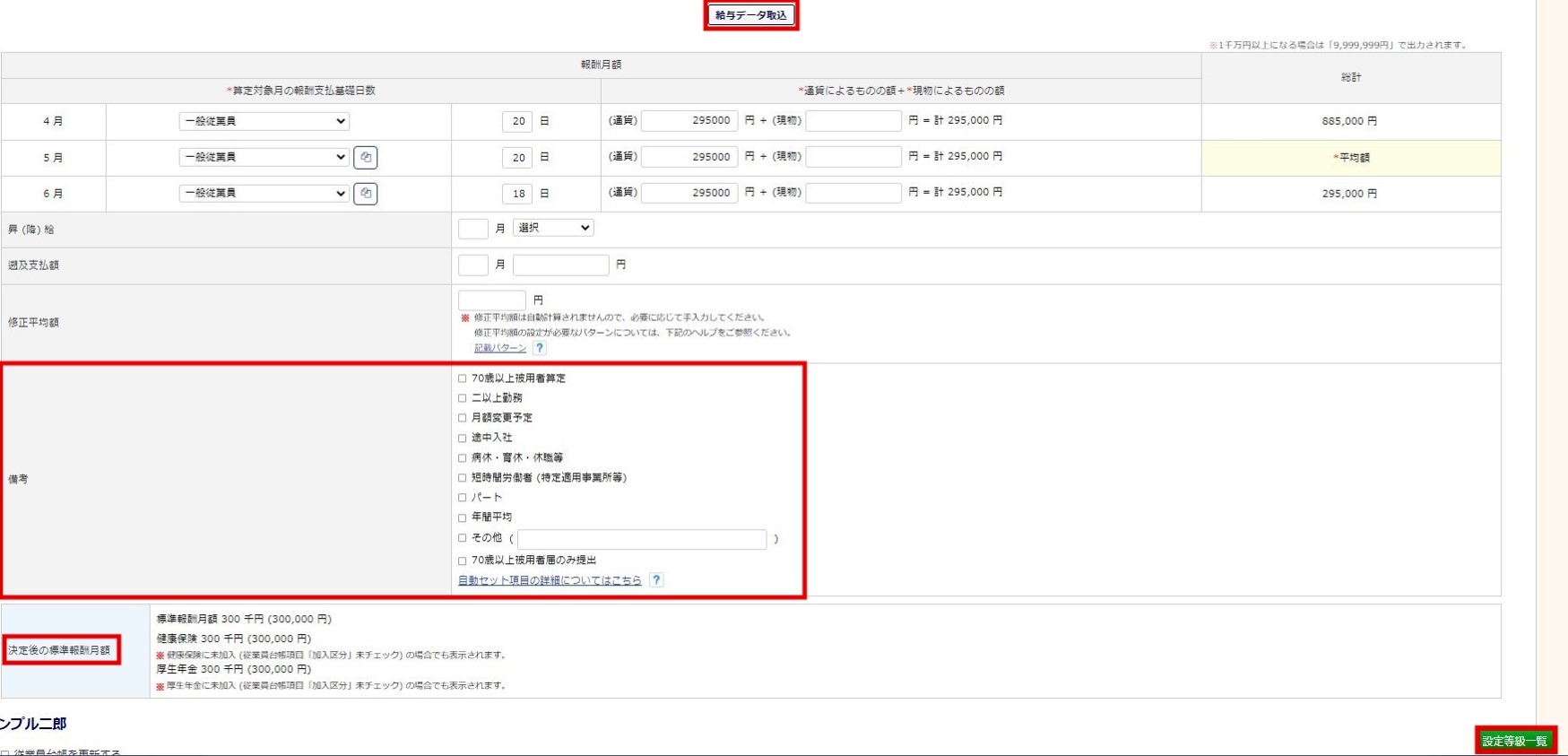
申請内容の確認
申請時の情報を従業員台帳に反映希望の場合、「全被保険者の従業員台帳を更新する」にチェックします。
※従業員台帳へ更新される項目については、「※(米印)」にて確認できます。
各項目の入力後、[内容を確認する]をクリックします。
※「社会保険労務士」欄はPro版のみ表示されます。
内容を確認後[次へ]と操作をお進みください。
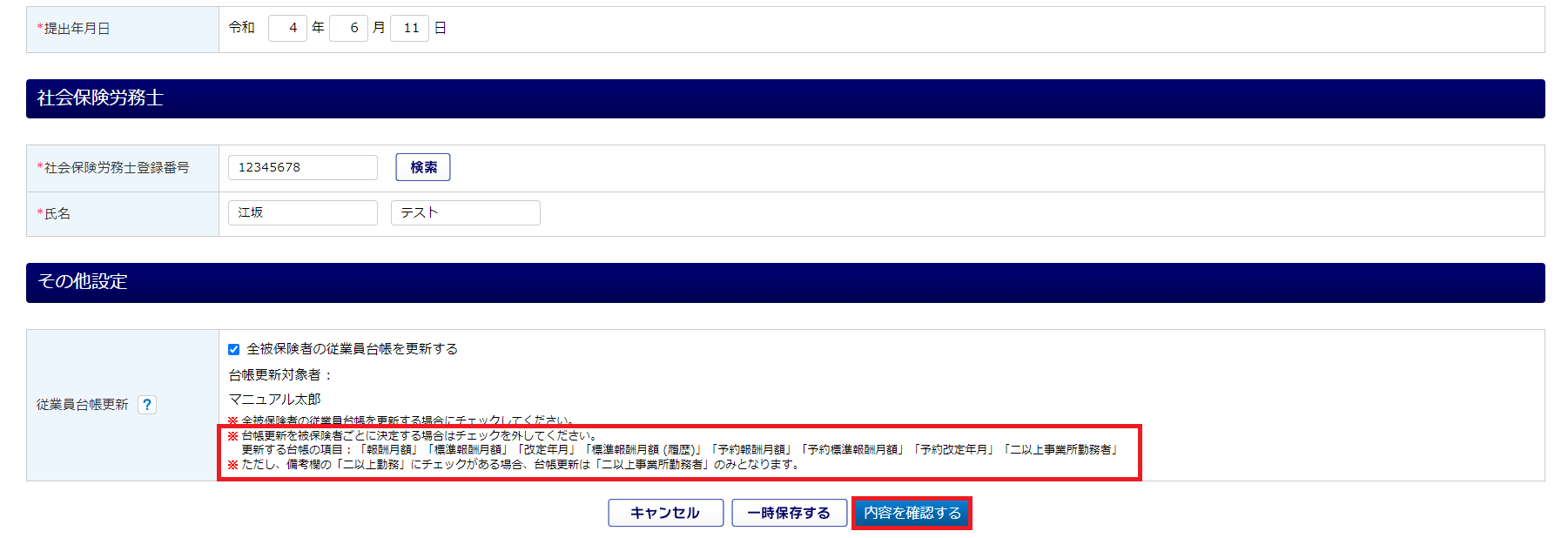
5. 算定基礎届CSVファイルを添付する総括票の作成
他事業所の情報をセットするには、[企業情報をセット]をクリックします。
※入力フォーム部分が薄い黄色の項目は、[企業情報をセット]で選択した情報を引用した項目です。
「識別情報」の情報については、Pro版は[社労士登録番号]と[FD通番]の組み合わせ、企業版は[事業所整理記号]と[FD通番]の組み合わせです。
注意点
- 【申請時に自動的に最大のFD通番を発行する場合はチェック 】について
チェック有りの場合:前回使用したFD通番に、「+1」した番号を自動で採番します。
チェック無しの場合:任意でFD通番を入力できます。
※任意でFD通番を入力後チェックを付けた場合、任意のFD通番では申請をおこなえません。
前回使用したFD通番に、「+1」した番号を採番し申請します。
※Pro版の場合、社会保険労務士登録番号ごとに、FD通番の情報を管理できます。
表示されている社会保険労務士登録番号以外で申請をご希望の場合、[検索]から選択できます。
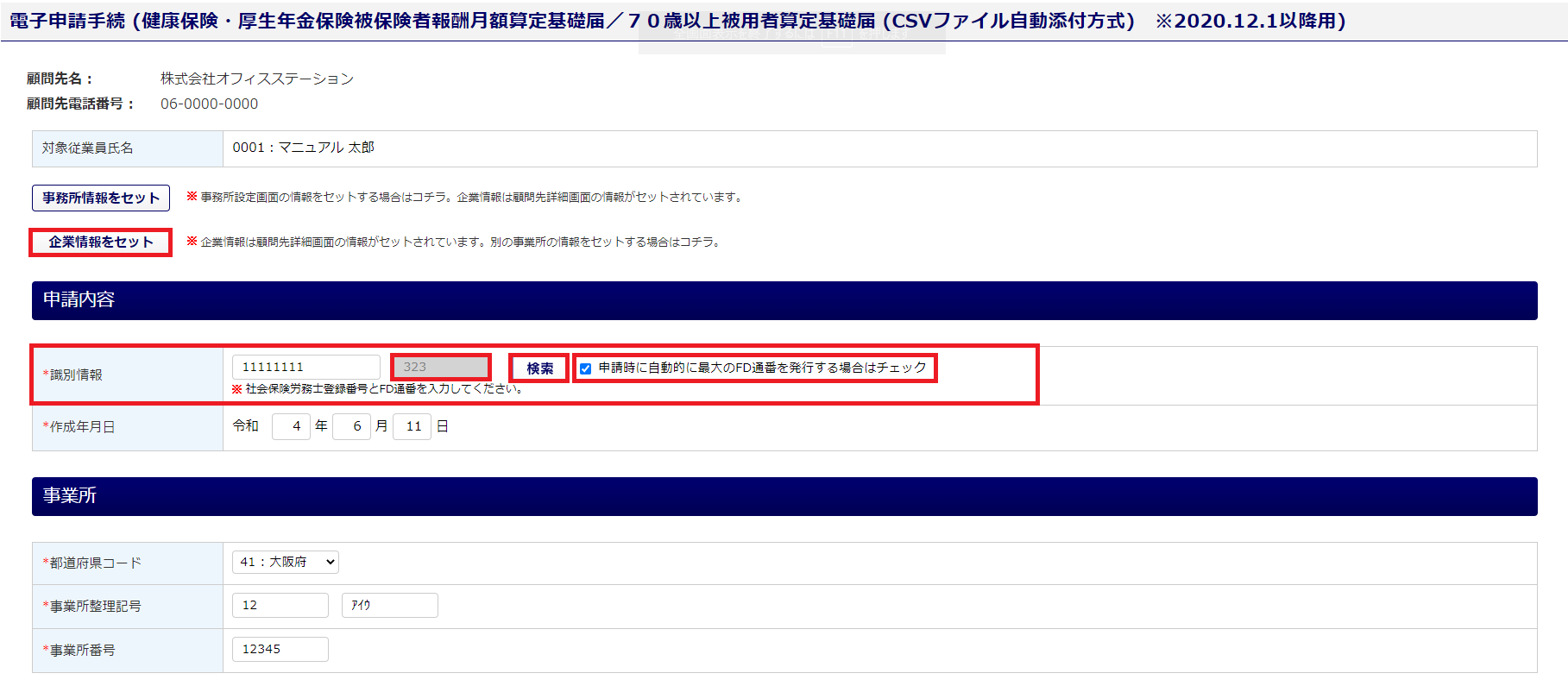
「届出書総件数(健康保険・厚生年金保険)」項目は、自動添付方式の場合自動的に件数を反映します。
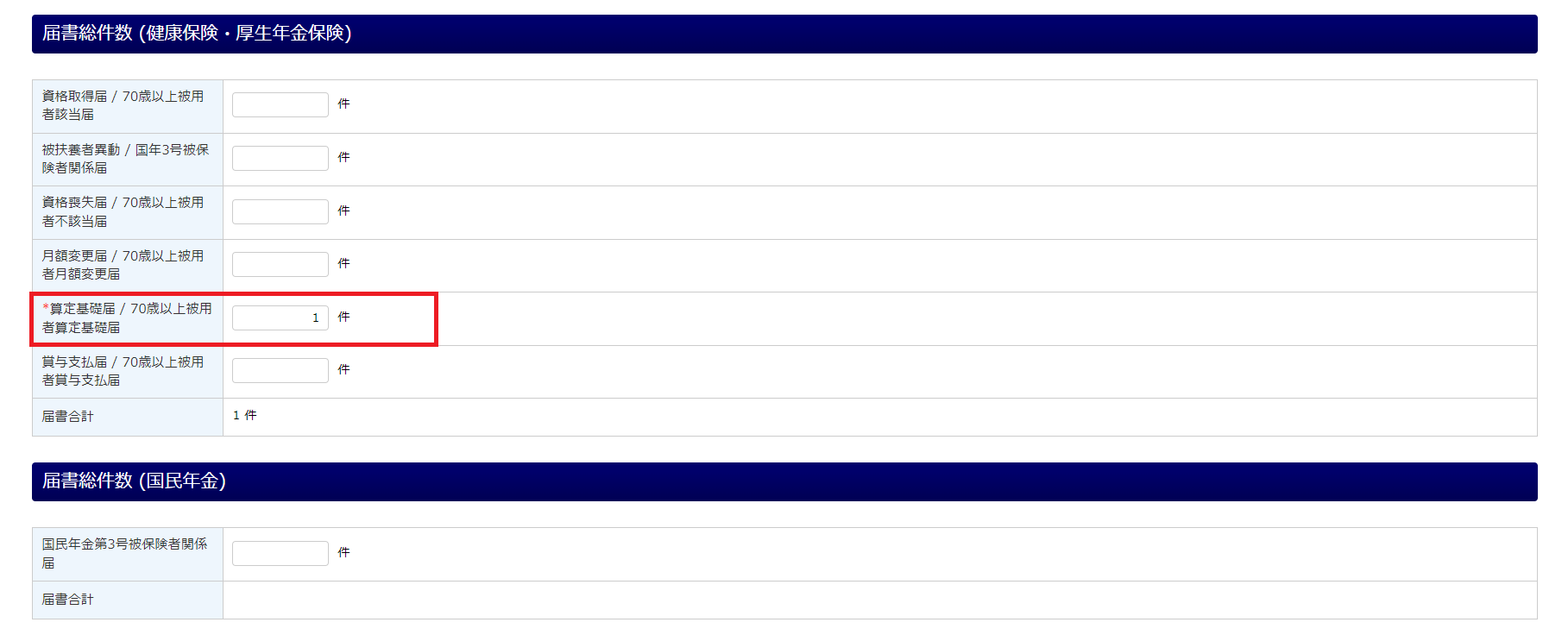
各項目の入力後、[内容を確認する]をクリックします。
内容を確認後[次へ]もしくは、[基本情報入力をスキップ]をクリックします。
※基本情報入力画面で入力不足項目がある場合、スキップボタンは表示されません。
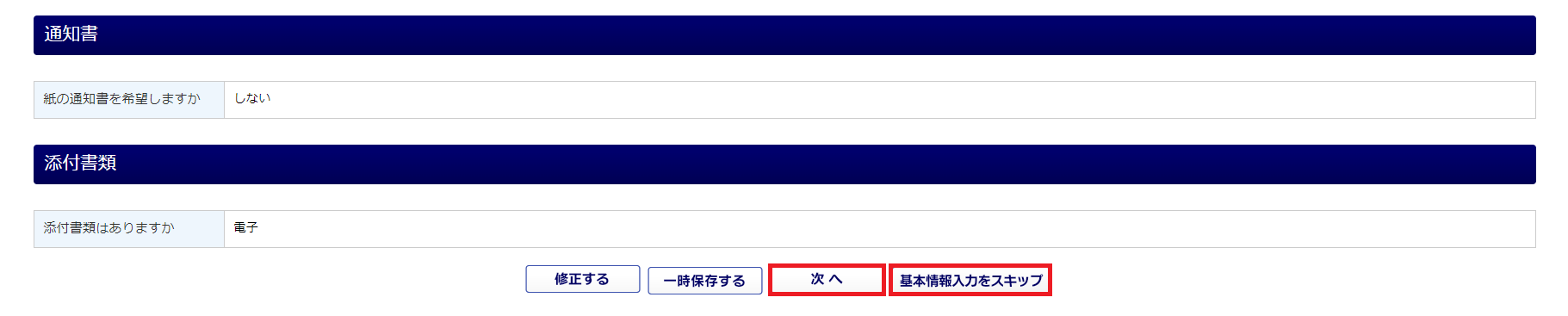
6.基本情報の入力
[基本情報入力をスキップ]をしていない場合のみ、画面が表示されます。
情報を入力し[内容を確認する]> 内容を確認後 [次へ]をクリックします。
※赤色の「アスタリスク(*)」が付いている項目は、必須項目となります。
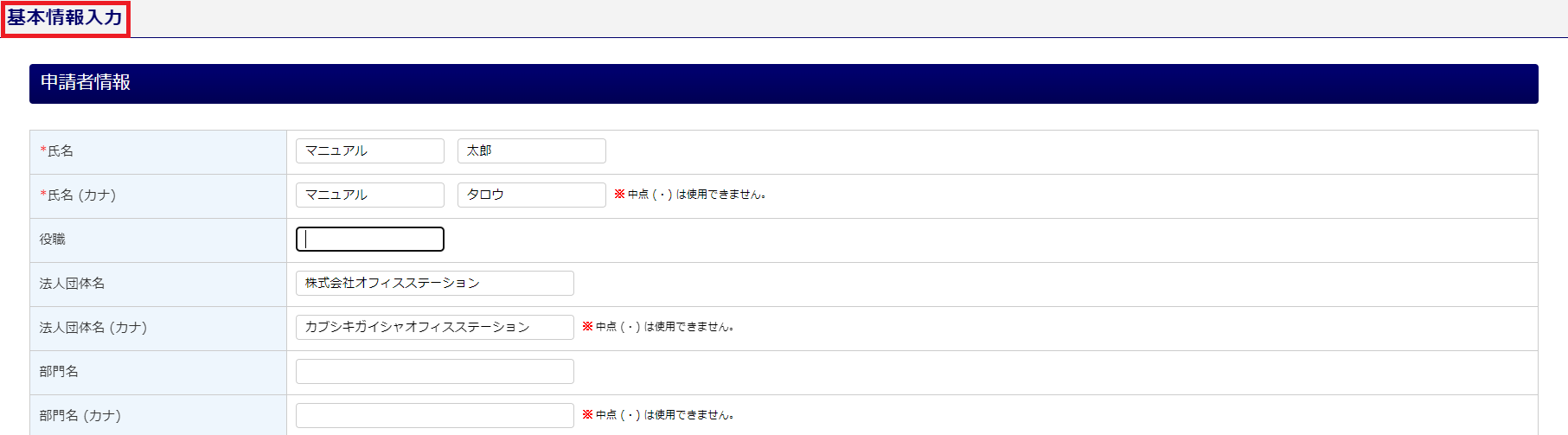
7.算定基礎届の申請
提出情報の入力・確認後、[申請する]をクリックします。
※[CSV出力]よりCSVファイルをダウンロードをおこなうと、日本年金機構が提供している「届書作成プログラム」にて、不備がないか申請前に確認できます。「届書作成プログラム(Ver.26.00)」に対応しております。
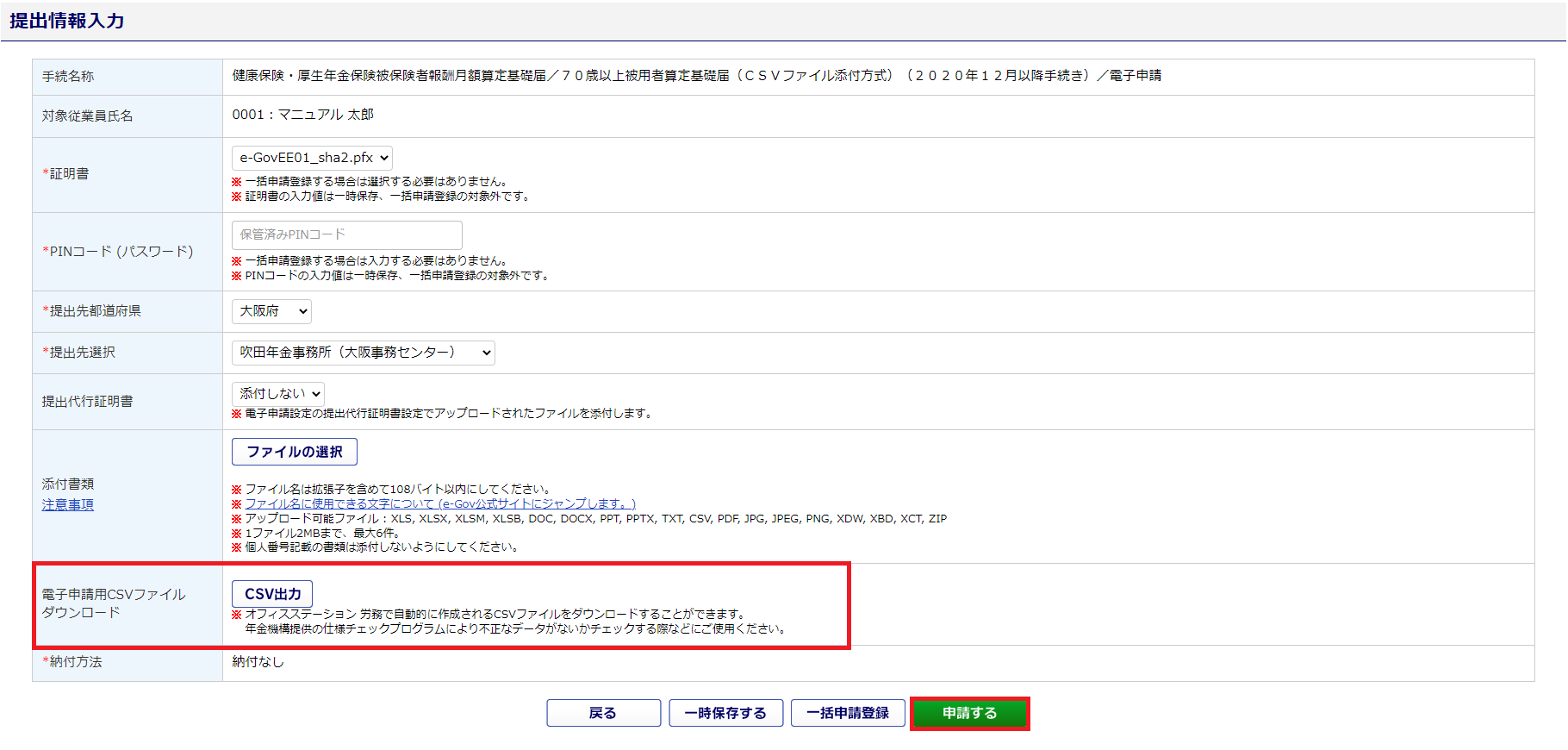
画面左上に、「電子申請が完了しました。」と表示されたら申請完了です。